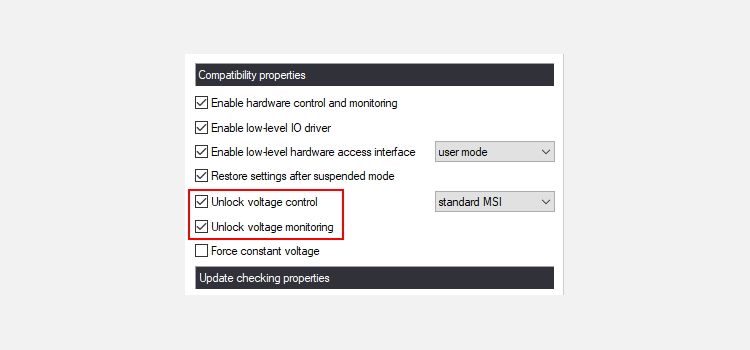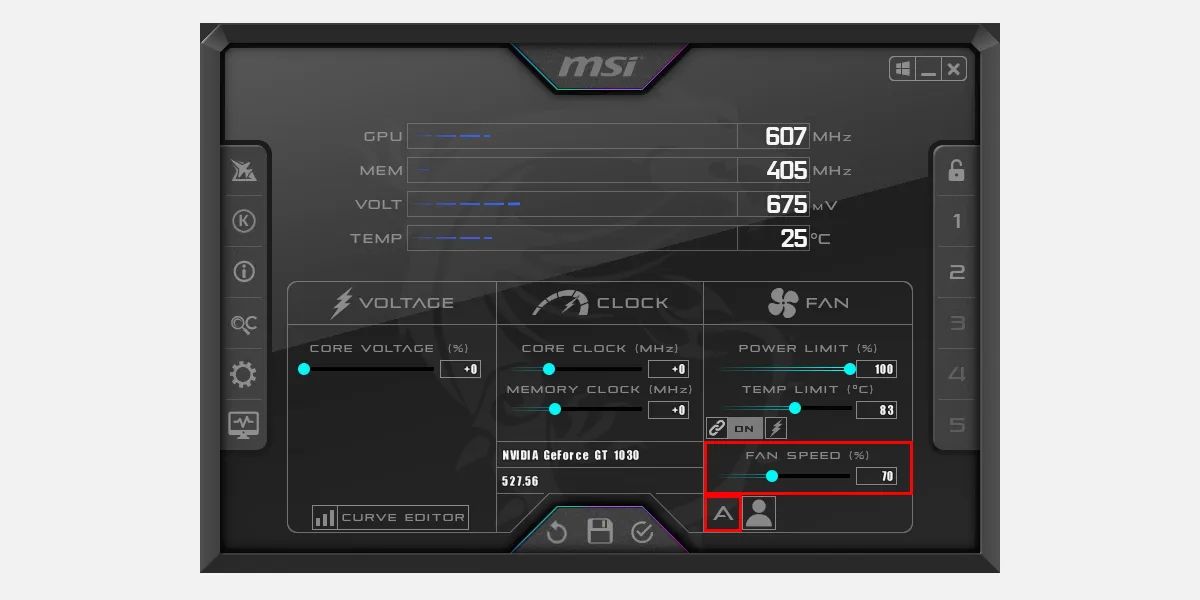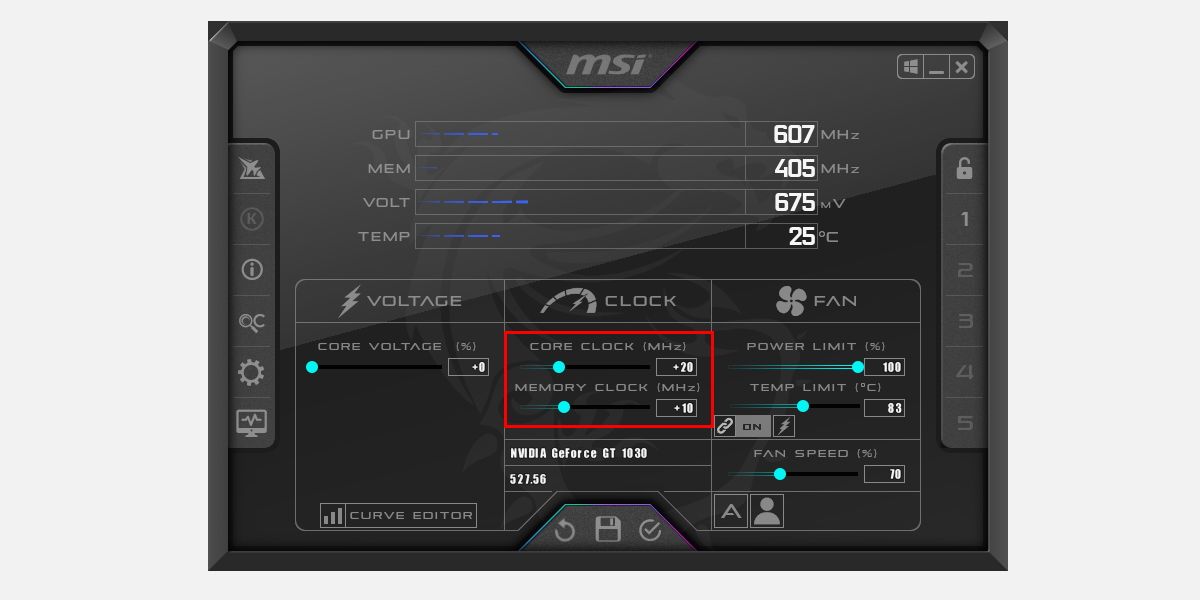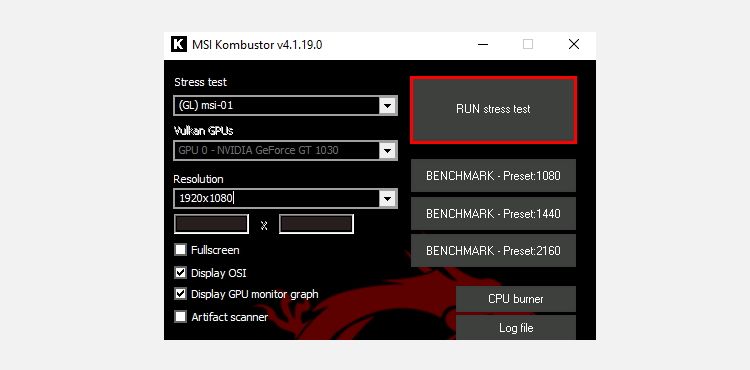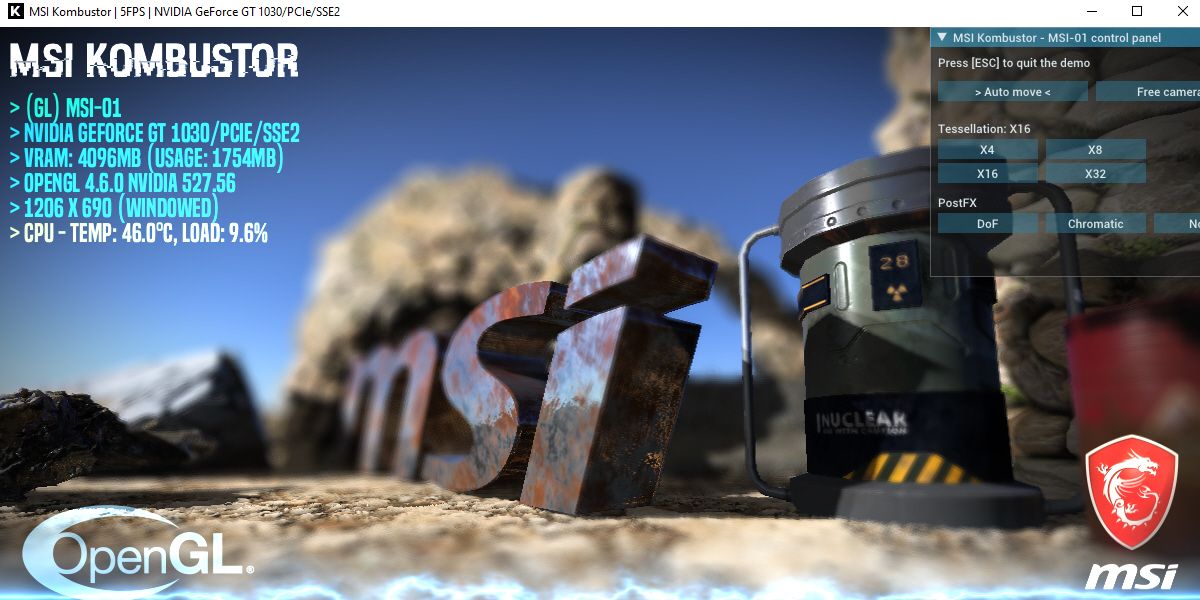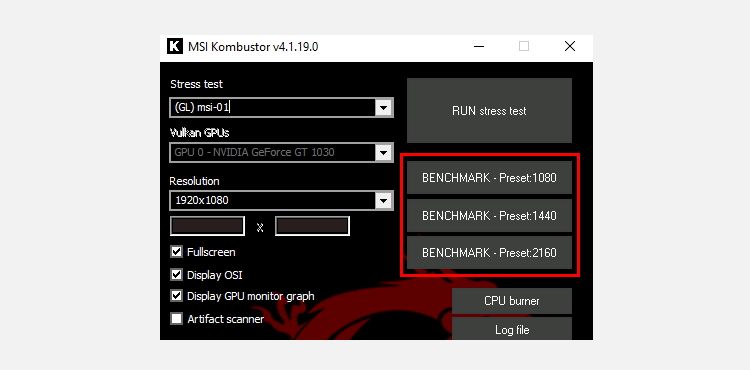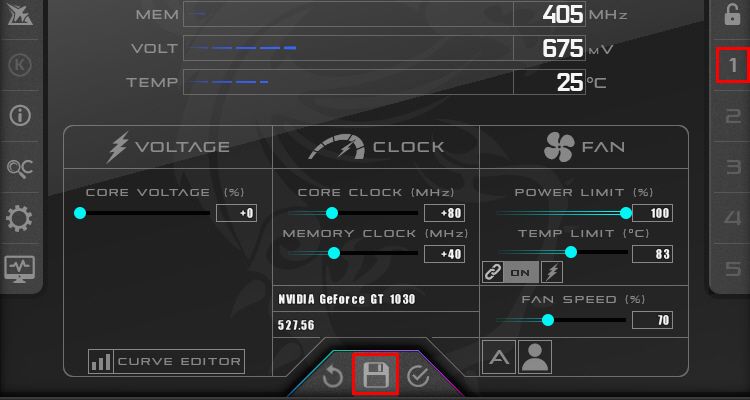.
O overclock parece assustador, mas você pode se surpreender com o quão simples e seguro é o processo. Não, seu PC não vai explodir. Em vez disso, pode ajudá-lo a obter mais FPS em jogos e outros aplicativos com uso intensivo de gráficos.
Você já pensou em fazer overclock em sua placa de vídeo antes? Se você não sabe por onde começar, continue lendo, pois vamos ensiná-lo a fazer overclock de sua GPU no Windows.
O que é overclock?
O termo “overclock” refere-se à capacidade de um PC de aumentar a velocidade do clock de um componente acima de sua velocidade padrão ou padrão.
Componentes como a Unidade Central de Processamento (CPU) e a Unidade de Processamento Gráfico (GPU) operam em uma determinada velocidade de clock. A velocidade do clock é uma especificação que indica a rapidez com que esses componentes podem executar várias tarefas e geralmente é medida em megahertz (MHz).
Fazer overclock em seu computador significa alterar manualmente as velocidades de clock da CPU e da GPU para obter maior desempenho. Geralmente é seguro fazê-lo, desde que você siga as etapas adequadas e não force demais os limites de velocidade do clock.
Antes de passar para as etapas reais de overclock, aqui estão alguns termos técnicos com os quais você deve estar familiarizado:
- Relógio central (CC): Ele determina a velocidade na qual os objetos 3D são renderizados nos jogos. Quanto maior o clock do núcleo, melhor será o desempenho da GPU em tarefas que exigem muito poder de processamento, como jogos ou renderização de vídeo.
- Relógio de Memória (MC): A GPU armazena alguns dados, como textura e detalhes gráficos, em sua memória. E o clock da memória mede a velocidade com que a GPU acessa esses dados de sua memória.
- Tensão do Núcleo: A tensão do núcleo mede a potência alocada para a CPU ou GPU. Aumentar a tensão do núcleo pode ajudar a estabilizar e melhorar o desempenho de um componente, mas também pode fazer com que ele gere mais calor.
Agora que você conhece alguns termos técnicos relacionados ao overclock, está tudo pronto para fazer o overclock da placa de vídeo do seu PC.
Etapa 1: escolha um programa de overclock
Você precisa de um programa especial para fazer o overclock do seu computador corretamente. Existem muitos utilitários diferentes na Internet para overclock, cada um com suas próprias habilidades e recursos.
Usaremos o MSI Afterburner para este guia, pois é compatível com quase todas as GPUs AMD e NVIDIA. O Afterburner possui uma interface fácil de usar e é estável quando se trata de overclock.
Antes de continuar, há algumas coisas para lembrar. Em primeiro lugar, se sua GPU estiver em um gabinete pequeno e as configurações de velocidade do ventilador não estiverem definidas, o overclock levará ao superaquecimento, o que eventualmente fará com que seu PC desligue. Em segundo lugar, ao executar o Afterburner, você deve verificar regularmente a temperatura da GPU para garantir que está em uma zona ideal.
Download: MSI Afterburner (Grátis)
O teste de estresse garante a estabilidade do overclock da sua GPU. Se o seu overclock não estiver estável, seu PC terá vários problemas gráficos.
O MSI Kombustor é um desses softwares que você pode usar para testar a estabilidade de suas configurações de overclock. Oferece benchmarking, bem como opções de teste de estresse. Além disso, ele fornece uma pontuação abrangente de FPS e benchmarking para avaliar o desempenho da sua GPU.
É altamente recomendável tomar as devidas precauções, como evitar o superaquecimento do computador, antes de fazer o overclock de seus componentes.
Download: MSI Kombustor (Grátis)
Etapa 3: faça overclock de sua GPU usando o MSI Afterburner
Agora que você selecionou um programa de overclock e uma ferramenta de benchmarking ou teste de estresse, é hora de começar a fazer o overclock de sua GPU.
Recomendamos a criação de um ponto de restauração no Windows antes do overclock para estar no lado mais seguro se as coisas derem errado. Um ponto de restauração permite que você desfaça quaisquer alterações feitas em seu sistema em caso de problemas durante o overclock.
Veja como você pode fazer overclock usando o MSI Afterburner:
- Abra o MSI Afterburner e navegue até o seu Configurações separador (indicado por um engrenagem ícone).
- Debaixo de Em geral janela, marque as caixas ao lado de Desbloqueie o controle de tensão e Desbloqueie o monitoramento de tensão.
- Clique Aplicar e OK para salvar as alterações. Depois disso, o MSI Afterburner será reiniciado.
- Clique no UMA botão para desabilitar o controle automático. Digitar 70 na caixa de texto ao lado Velocidade do ventilador (%).
- Aumente o Relógio do núcleo (MHz) controle deslizante em uma pequena quantidade (por exemplo, +20). Da mesma forma, aumente o Relógio de Memória (MHz) controle deslizante por +10.
- Clique no botão de seleção ou carrapato na parte inferior do MSI Afterburner para aplicar as alterações.
Você ainda não terminou. Você precisa saber como executar um teste de estresse ou benchmark para ver se as mudanças são estáveis.
Você pode tentar aumentar os limites se o teste passar sem problemas. No entanto, se o teste falhar ou a GPU travar, diminua a velocidade do clock e tente novamente.
Se você quiser dar mais poder à CPU e GPU para um ligeiro aumento de desempenho, aumente o padrão Tensão do Núcleo (%) em +5 ou +10 apenas.
O overclocking é principalmente um processo de tentativa e erro que requer muito tempo e paciência. Você precisa aumentar gradualmente as configurações do Core e do Memory Clock após testar a estabilidade do sistema após cada etapa.
Etapa 4: teste de estresse da sua GPU
O teste de estresse permite que você determine a estabilidade de sua GPU na nova velocidade de clock e verifique se ela não está sendo forçada além de seus limites.
Siga estas etapas para testar sua GPU:
- Abra o MSI Kombustor e altere o Resolução campo para corresponder à resolução do seu monitor.
- Clique EXECUTAR teste de estresse e deixe o teste funcionar por pelo menos 5 minutos.
- Monitore a temperatura da GPU durante o teste de estresse. A temperatura da sua GPU não deve exceder 90C.
Enquanto o teste está rodando, abra o MSI Afterburner e comece a aumentar o Relógio do núcleo (MHz) em +20 após cada teste. Portanto, se o valor anterior na caixa Core Clock era 20, agora deve ser +40.
Faça a mesma coisa com Relógio de Memória (MHz) também. Você precisa adicionar +10 MHz ao valor existente. Depois de ajustar o clock do núcleo e o clock da memória, execute novamente o teste de estresse para verificar os ganhos de desempenho.
Se você começar a ter atrasos e falhas nos visuais, não entre em pânico porque é completamente normal. Isso significa que os valores atuais no MSI Afterburner são muito altos, então você deve baixar ambos os valores para um nível seguro e salvar as alterações.
Se você tiver problemas como desligamentos ou BSODs, reinicie o PC e reduza as configurações de overclock. Falhas do PC devido a overclocking não implicam em uma falha grave do PC ou da GPU; você pode resolver rapidamente esse problema alterando as configurações de overclock.
Passo 5: Executar um Teste de Benchmarking
O benchmarking é um pouco diferente do teste de estresse. O benchmarking permite que você meça o desempenho de sua GPU executando uma série de testes e fornecendo uma pontuação. Por outro lado, as ferramentas de teste de estresse colocam sua GPU sob uma carga pesada para ver como ela se comporta nessas condições.
Depois de testar sua GPU e garantir que ela esteja estável na nova velocidade de clock, você pode executar um teste de benchmarking para ver as melhorias de desempenho.
Veja como você pode comparar usando o MSI Kombustor:
- Abra o MSI Kombustor no seu PC.
- Marque a caixa de seleção ao lado de Tela cheia.
- Escolha a opção de benchmarking que corresponda à sua resolução de exibição. Clique REFERÊNCIA para iniciar o benchmarking.
Lembre-se de monitorar a temperatura de sua GPU durante o processo de overclock e certifique-se de que ela não exceda sua classificação de temperatura máxima.
Além do MSI Kombustor, também existem muitas outras ferramentas úteis de benchmarking. Portanto, certifique-se de experimentar um deles no seu PC.
Etapa 6: salve suas configurações de overclock em um perfil
Agora que você conhece as melhores configurações para sua GPU, é hora de salvar sua configuração para que o MSI Afterburner possa aplicá-la na inicialização.
As configurações são muito fáceis de salvar como perfis e você pode usá-las para colocar sua GPU em um estado de overclock com um único clique.
Para salvar uma preferência de configuração, clique no botão Salvar (indicado por um disquete no MSI Afterburner) e selecione um número. Para carregar essa mesma configuração, clique no número e aperte o botão Aplicar botão.
Faça overclock de sua GPU para obter melhores taxas de quadros
O overclock pode parecer uma maneira perigosa de espremer mais suco de sua placa gráfica. Mas se você seguiu nossas instruções corretamente, saberá que é um procedimento seguro na maioria das vezes.
Fazer overclock de sua GPU é um direito, e aqueles que se preocupam em aprender sobre overclock de placas gráficas podem esticar suas GPUs mais do que nunca.
.